魅蓝A5怎么管理后台应用?魅蓝A5管理后台应用的教程,所以,为了避免这种情
魅蓝A5怎么管理后台应用?魅蓝A5管理后台应用的教程,所以,为了避免这种情
魅蓝A5是一款性价比很高的手机,很多的用户都在购买使用,而普遍用户在用完应用的时候都习惯点击Home键返回,其实这样应用依旧是在后台运行着的,并且会占用系统资源,还可能会导致手机运行不畅或者出现卡顿的现象。所以,为了避免这种情况的发生,我们可以对后台应用进行管理。但是,具体该如何操作呢?请看nfsj.net小编接下来带来的魅蓝A5管理后台应用的教程。

操作方法
1、唤醒手机解锁屏幕,在桌面上找到系统自带的“手机管家”应用并点击。
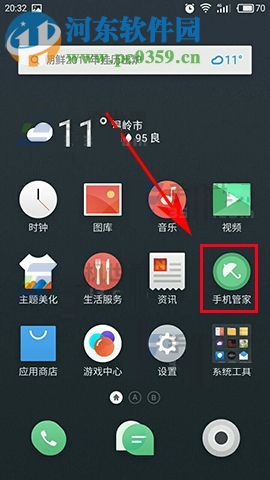
2、进入手机管家主界面后,在左下角的位置找到“权限管理”按钮,选择打开它。
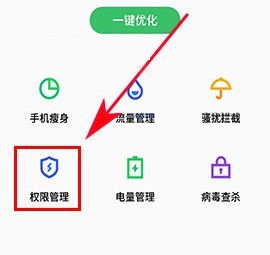
3、来到权限管理的界面,我们可以看到一个“后台管理”选项,选中该项,这时就会看见正在后台运行的应用,选中一个需要管理的应用。
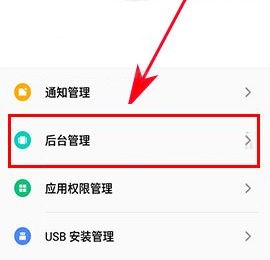
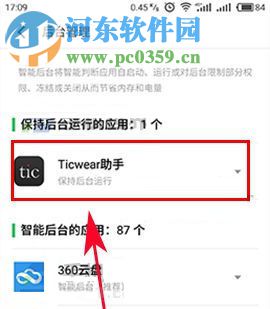
4、在弹出的窗口中可以选择“保持后台运行”或者“禁止后台运行”,再选择您需要设置的选项即可。
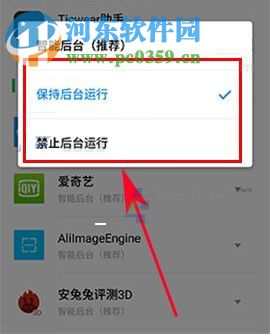
以上就是魅蓝A5管理后台应用的方法,用户可以根据自己的需求自定义的管理后台应用,操作也十分简单,几步即可完成。有需要的用户快来看看吧!
本站文章为纳飞手机网网友投稿分享,版权归原作者,如有侵犯了您的权益,请联系我们,会尽快处理。